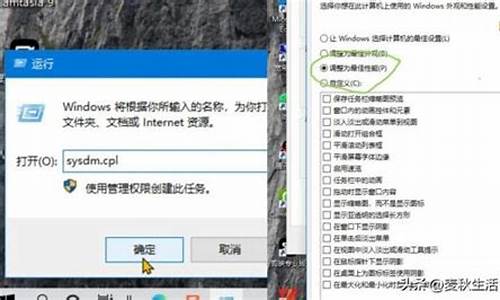系统存储怎么清理-电脑系统存储里的清理建议
1.win11c盘满了怎么清理
2.电脑内存不足怎样清理最彻底
3.电脑c盘内存满了怎么清理内存
4.电脑c盘空间不足怎么清理
5.如何清理电脑垃圾让电脑流畅
win11c盘满了怎么清理
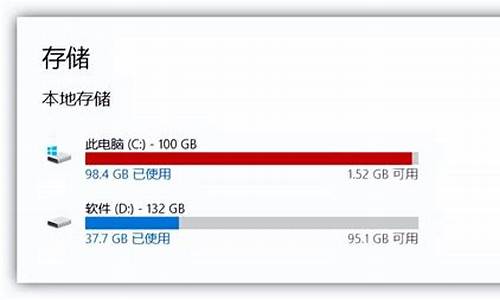
在win11操作系统中,可以点击进c盘存储界面,点击清理文件选项即可清理电脑c盘。
1、点击设置选项
2、点击系统选项
3、点击存储选项
4、点击清理文件
电脑内存不足怎样清理最彻底
清理接收的一些文件,安装的一些软件,听歌看**及浏览网页时产生的一些缓存等,如果处理不当很可能会占用C盘大量存储空间,进而影响电脑的运行速率甚至导致无法使用等问题。
工具/原料:
华硕Redolbook14
windows10教育版1909
电脑管家2.0
1、C盘自带的磁盘清理功能并不能十分有效的释放存储空间,这时候我们就需要借助外部软件。首先下载电脑管家,点击首页的垃圾清理,再点击扫描垃圾,可以把聊天软件接收的文件、听歌看及浏览网页生成的缓存等垃圾扫描出来。
2、垃圾扫描出来后,电脑管家默认选择了一些常规垃圾,如果想要把聊天接收的一些文件等删除,需要自己手动打开选项然后勾选中,所有垃圾勾选完成,再点击立即清理就好。
这些垃圾并不完全是C盘存在的垃圾,但默认存储在C盘的肯定也占有不少比例,这步做完可以观察下C盘空间是否有所释放。
3、接着点击首页的工具箱选项,有个系统盘瘦身的工具,同样继续点击开始扫描,这个工具主要是能扫描出安装软件时产生在C盘内的垃圾,还有一些你不常用的软件。
4、选中垃圾可以点立即释放,垃圾就被删除了,至于不常使用的软件,可以自己斟酌是否要卸载。
5、一般占用C盘空间最大的,应该是默认安装在C盘内的软件了。点击电脑管家首页的工具箱,再点击右侧的软件搬家,选择C盘后就可以看到有哪些软件被安装在了你的C盘。
6、在搬移建议里显示可以搬移的,搬移后不会有所影响,显示不建议搬移的,那就最好别动。选中自己想要搬移的软件,然后在底下选择好位置,再点击开始搬移就可以了,位置除C盘外可自行选择。
7、然后还有已装软件右边的该盘大文件,这个项目占用C盘的空间也非常大,在大文件前面的选框内选中,再同样按上一步选择好要搬移的位置,点击开始搬移即可。
电脑c盘内存满了怎么清理内存
清理电脑c盘可以进入设置的系统界面,点击临时文件进行删除就可以了,具体操作步骤如下:
工具/原料:LenovoG700、Windows10、本地设置。
1、进入设置系统界面
进入电脑设置界面,点击设置里面的系统选项,进入到设置系统的界面。
2、点击存储按钮
找到左边的导航栏,点击导航栏里面的存储按钮。
3、点击临时文件
进入到存储界面后点击右边的临时文件,等待系统扫描完成后点击上方的删除文件就可以了。
4、点击应用功能
进入电脑的设置界面,点击设置里面的应用功能选项。
5、选中不需要的软件
在应用和功能的界面里面找到你不需要的软件程序,点击这个程序。
6、点击卸载
在弹出的设置按钮里面点击卸载按钮就可以释放你的c盘空间了。
7、选中c盘
双击电脑的此电脑图标,打开此电脑的文件夹,在这个文件夹里面选中c盘。
8、点击属性
再鼠标右键单击c盘,弹出快捷设置菜单,选择里面的属性功能。
9、点击磁盘清理
进入到属性界面直接点击下方的磁盘清理就可以了。
电脑c盘空间不足怎么清理
c盘如果空间不足会导致无法正常保存会编辑文件,直接爆满飘红,很是头疼,想要打开一个软件或者是文档都卡的要死,通常遇到这种情况,很多小伙伴都是第一时间去下载各种清理软件,其实不用下载也是有方法的,下面小编给大家带来了电脑c盘空间不足怎么清理的具体操作方法,快来看看吧。
电脑c盘空间不足怎么清理
方法一:缓存清理
1、Win10自带了缓存清理功能,我们单机桌面左下角开始键,点击小齿轮进入设置。
2、在设置中输入“存储设置”查找并打开。
3、接着选择“配置存储感知或立即运行”。
4、选择“立即清理”就可以清理缓存了,还可以自己设置定期清理时间。
方法二:重建搜索索引
1、在window设置中(点击左下角“小齿轮进入,具体操作看第一步的图)直接搜索“索引选项”点击“高级”。
2、选择“重建”重置索引大小。并且可以通过“选择新的位置”把它移到别的分区来节约C盘空间。
方法三:程序管理
1、来到“储存”界面,点击“应用和功能”。
2、将“筛选条件”设置为“window10C:”,这样c盘中下载的第三方软件和空间占用就非常清晰了,平时被捆绑的一些软件或者有一些空间占用大却暂时用不到的软件就可以在这里一一删除。
方法四:系统文件夹转移
1、在“储存选项”中,点击“更多储存设置”,选择“更改新内容保存位置”,选择其他盘如F盘,然后点击“应用”。这样就能将新内容保存在其他盘上,腾出c盘空间。
2、对于C盘中现有的内容,可以通过手动转移的办法:打开“此电脑”我们可以看到“文档”、“下载”、“桌面”等文件夹。它们目前默认的路径都是C盘。在“文档”上点开右键,选择“属性”,然后在菜单中选择“位置”,最后再选择“移动”。
3、然后我们需要在指定一个存放位置,选择“更改新内容”时保存的位置,选中F盘下的同名文件夹,原来C盘中的文档就会自动转移到这里了。(进行移动操作前,需要提前建立好一个文件夹)
方法五:常用程序缓存迁移
1、一些常用软件的缓存路径都会默认保存在c盘,例如微信,我们可以打开微信左下角的“更多”-选择“设置”。
2、在“通用设置”中就可以看到聊天记录的缓存了,可以将这些缓存删除来节省空间,也可以将聊天记录手动备份在其他盘。
3、再将“文件管理”中的文件保存路径改到其他盘,这样微信下载的文件就不会下载到c盘了,其他软件应用也是如此。
方法六:关闭系统休眠功能
1、左下角开始菜单栏上右键选择搜索输入cmd在命令提示符上右键选择“以管理员方式运行”。
2、接着在弹出的命令行中输入:powercfg-hoff,回车就可以关闭系统休眠功能了。(开启休眠功能需输入命令:powercfg-hon)
总结:
方法一:缓存清理
方法二:重建搜索索引
方法三:程序管理
方法四:系统文件夹转移
方法五:常用程序缓存迁移
方法六:关闭系统休眠功能
以上的全部内容就是给大家提供的电脑c盘空间不足怎么清理的具体解决方法啦~希望对大家有帮助。
如何清理电脑垃圾让电脑流畅
不管是电脑还是手机,用的越久存的东西就越多,装的软件多了以后,电脑垃圾就也会多,从而导致电脑磁盘空间不足,c盘直接爆满,所以知道如何清理电脑垃圾让电脑流畅是非常有必要的,本文小编就给大家带来了几种清理电脑垃圾的方法,大家赶快来看看吧。
工具/原料
系统版本:windows10系统
品牌型号:联想拯救者Y9000P
如何清理电脑垃圾让电脑流畅
方法一:缓存清理
1、Win10自带了缓存清理功能,我们单机桌面左下角开始键,点击小齿轮进入设置。
2、在设置中输入“存储设置”查找并打开。
3、接着选择“配置存储感知或立即运行”。
4、选择“立即清理”就可以清理缓存了,还可以自己设置定期清理时间。
方法二:重建搜索索引
1、在window设置中(点击左下角“小齿轮进入,具体操作看第一步的图)直接搜索“索引选项”点击“高级”。
2、选择“重建”重置索引大小。并且可以通过“选择新的位置”把它移到别的分区来节约C盘空间。
方法三:程序管理
1、来到“储存”界面,点击“应用和功能”。
2、将“筛选条件”设置为“window10C:”,这样c盘中下载的第三方软件和空间占用就非常清晰了,平时被捆绑的一些软件或者有一些空间占用大却暂时用不到的软件就可以在这里一一删除。
方法四:系统文件夹转移
1、在“储存选项”中,点击“更多储存设置”,选择“更改新内容保存位置”,选择其他盘如F盘,然后点击“应用”。这样就能将新内容保存在其他盘上,腾出c盘空间。
2、对于C盘中现有的内容,可以通过手动转移的办法:打开“此电脑”我们可以看到“文档”、“下载”、“桌面”等文件夹。它们目前默认的路径都是C盘。在“文档”上点开右键,选择“属性”,然后在菜单中选择“位置”,最后再选择“移动”。
3、然后我们需要在指定一个存放位置,选择“更改新内容”时保存的位置,选中F盘下的同名文件夹,原来C盘中的文档就会自动转移到这里了。(进行移动操作前,需要提前建立好一个文件夹)
方法五:常用程序缓存迁移
1、一些常用软件的缓存路径都会默认保存在c盘,例如微信,我们可以打开微信左下角的“更多”-选择“设置”。
2、在“通用设置”中就可以看到聊天记录的缓存了,可以将这些缓存删除来节省空间,也可以将聊天记录手动备份在其他盘。
3、再将“文件管理”中的文件保存路径改到其他盘,这样微信下载的文件就不会下载到c盘了,其他软件应用也是如此。
方法六:关闭系统休眠功能
1、左下角开始菜单栏上右键选择搜索输入cmd在命令提示符上右键选择“以管理员方式运行”。
2、接着在弹出的命令行中输入:powercfg-hoff,回车就可以关闭系统休眠功能了。(开启休眠功能需输入命令:powercfg-hon)
总结:
方法一:缓存清理
方法二:重建搜索索引
方法三:程序管理
方法四:系统文件夹转移
方法五:常用程序缓存迁移
方法六:关闭系统休眠功能
以上的全部内容就是给大家提供的如何清理电脑垃圾让电脑流畅的具体解决方法啦~希望对大家有帮助。
声明:本站所有文章资源内容,如无特殊说明或标注,均为采集网络资源。如若本站内容侵犯了原著者的合法权益,可联系本站删除。